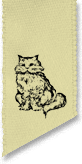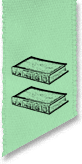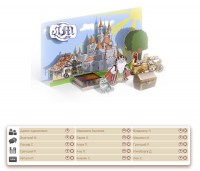
Вебинар или Веб-семинар - мероприятие, проходящее в режиме реального времени в сети Интернет, во время которого один или несколько выступающих могут проводить лекции, мастер-классы, презентации, тренинги, мозговые штурмы и др. для группы от нескольких человек до нескольких тысяч участников. В ходе вебинара участники могут организовывать совместные обсуждения, обмениваться документами, фото, видео, аудио материалами.
Портал «Логопед-волшебник» является новатором в области дефектологических вебинаров. Организация дефектологических вебинаров открывает широкие возможности для внедрения инновационных образовательных технологий:
- Систематические дистанционные лекции ведущих преподавателей вузов России для студентов, аспирантов, практикующих специалистов и всех желающих;
- Мастер-классы высококвалифицированных специалистов с демонстрацией и разбором конкретных диагностических и т.п. случаев;
- Мозговые штурмы, нацеленные на нахождение оптимальных путей коррекции частного или общего случая нарушений в развитии;
- Семинары для родителей по вопросам профилактики нарушений в развитии, семейного воспитания наших волшебных деток и т.п.;
- Медиатека лекций, семинаров, мастер-классов и т.п. Доступна только для членов Гильдии дефектологов.
- Он-лайн консультирование детей, подростков и взрослых по проблемам диагностики, реабилитации, абилитации и социальной адаптации.
- Ознакомление с международным опытом организации и содержания специального образования.
Не отставая от технического прогресса, портал «Логомаг» обзавелся собственной площадкой для проведения онлайн семинаров. Как свойственно всем современным технологиям, семинар делает нашу жизнь лишь сложнее и непонятнее, поэтому перед участием необходимо тщательно подготовиться.
А именно:
- обновить флеш-плеер до последней версии: здесь;
- убедиться, что пропускная способность вашего соединения с интернетом не меньше 256 килобит в секунду;
- сходить на страницу проверки соединения и обратить внимание на латентность: она должна быть меньше 100 миллисекунд;
- если она значительно больше, то вам следует переехать с Камчатки в европейскую часть РФ, иначе вы будете испытывать серьезные задержки в приеме сигнала;
- если у вас что-то не работает — обращайте внимание на описание ошибок на экране. Обычно там понятно написано в чем именно дело;
Рекомендации для тех, кто собирается выступать:
Очень важно заранее обзавестись приличным внешним микрофоном и колонками. Часто (почти всегда) встроенные в ноутбук динамики и микрофон взаимно мешают друг другу так называемой акустической обратной связью. Это когда звук из колонок попадает в микрофон, из него обратно в колонки и так по кругу, вырождаясь в громкий вой. Вы его сразу узнаете, буде вам повезет столкнуться с этим эффектом.Потому колонки и микрофон должны быть экранированы и расположены на достаточном удалении друг от друга.
Это особенно важно для одновременного выступления пары людей. Если же вы собираетесь вести конференцию единолично, то достаточно обойтись только приличным микрофоном. В конце-концов, вас будет просто приятно слушать.
- заранее настройте и проверьте камеру и микрофон;
- выберите место с ярким освещением (которое не бьет прямо в камеру) и нейтральным фоном;
Дружественный интерфейс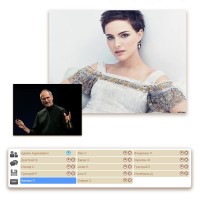
Список пользователей
Он нужен в основном модераторам конференции для того, чтобы управлять порядком выступлений (никто не может самостоятельно ворваться в эфир, лишь модераторы выводят пользователей на экран по своему усмотрению).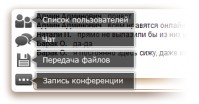 Единожды кликнув мышкой на имени пользователя, модератор назначит его ведущим и покажет его изображение в большом окне посреди страницы, имя при этом окрасится в синий для ясности. Повторное нажатие отключит трансляцию. Небольшая круглая же кнопка справа от имени назначит пользователя второстепенным участником (собеседником или ассистентом ведущего) и покажет его в небольшом окошке слева от главного. Иконка при этом аналогично подсветится, повторное нажатие на нее также прекратит вещание пользователя.
Единожды кликнув мышкой на имени пользователя, модератор назначит его ведущим и покажет его изображение в большом окне посреди страницы, имя при этом окрасится в синий для ясности. Повторное нажатие отключит трансляцию. Небольшая круглая же кнопка справа от имени назначит пользователя второстепенным участником (собеседником или ассистентом ведущего) и покажет его в небольшом окошке слева от главного. Иконка при этом аналогично подсветится, повторное нажатие на нее также прекратит вещание пользователя.Кнопка с крестиком просто отключает человека от канала с концами, не позволяя ему даже тихо наблюдать за ходом общения.
Разумеется, эти действия доступны только людям, имеющим права администраторов портала.
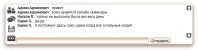 Чат
Чат
Обычный текстовый чат, в котором все присутствующие могут болтать и обсуждать увиденное на семинаре. Как им пользоваться поймет каждый, кто хоть раз пользовался чатами или ICQ.Обмен файлами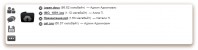
Сюда любой желающий может отправлять файлы для того, чтобы поделиться ими с присутствующими на конференции людьми: презентациями, схемами, любыми дополнительными материалами или просто смешными картинками, если выступление не вызывает ничего, кроме зевоты. Для выбора файла нужно нажать на иконку черной папки и выбрать нужный файл в привычном всем окне, после чего он загрузится на сервер портала и любой желающий сможет его оттуда скачать.Загруженные файлы автоматически удаляются по окончании семинара, либо вручную модератором конференции (у которых для этого есть специальная кнопка слева от каждого файла).
Запись конференции
Эта функция доступна только администраторам. Она, как нетрудно догадаться, записывает на сервере все происходящее в эфире, после чего запись можно будет просмотреть на сайте снова. Записывается только видео и аудио, история чата и обмена файлами не сохраняется.Решение проблем
О части неполадок вас предупредит сообщение об ошибке посреди страницы семинара. Для их решения нужно проследовать инструкциям, которые к сообщению прилагаются.
Чаще всего причиной неполадок становится устаревшая версия Flash плеера (не забывайте обновляться) и перегруженный дополнениями браузер (дополнения вроде Flash Block, AdBlock, какие-нибудь дополнительные панели инструментов и т.п. могут делать с браузером все, что угодно, потому надо проявлять осмотрительность при их установке).
Скорость
Если вы находитесь в Европе или европейской части России и пользуетесь нормальным соединением с интернетом (а не публичным вайфаем или GPRS с мобильного телефона), то у вас не будет проблем со скоростью. Но, тем не менее, интернет никогда не гарантирует максимальной пропускной способности: в любой момент на любом участке сети между вами и сервером конференций может начаться какая-то бурная активность, что повлечет за собой некоторые перебои в приеме сигнала. Бороться с этим никак нельзя, обычно это быстро проходит.
Хозяйке на заметку
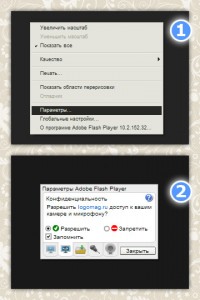 Если вы собираетесь выступать, то во время тестирования камеры будет нелишним нажать на правую кнопку мыши (в области, где находится видео с вашей камеры) и дальше поступить согласно иллюстрации справа: выбрать пункт "разрешить" и установить галочку напротив "запомнить". Эта процедура избавит вас от постоянных вопросов приложения о доступе к вашей камере при попытке выйти в эфир конференции.
Если вы собираетесь выступать, то во время тестирования камеры будет нелишним нажать на правую кнопку мыши (в области, где находится видео с вашей камеры) и дальше поступить согласно иллюстрации справа: выбрать пункт "разрешить" и установить галочку напротив "запомнить". Эта процедура избавит вас от постоянных вопросов приложения о доступе к вашей камере при попытке выйти в эфир конференции.Также не помешает на предпоследней вкладке, что с микрофоном, громкость этого самого микрофона выкрутить на максимум.